行を相互にリンクするための接続ロールを追加する
接続することで、ユーザー、連絡先、見積書、販売指示書、その他多くのテーブル行を簡単に関連付けることができます。 関連付け内の行を特定のロールに割り当てると、関連付けの目的を定義する際役立ちます。
特定の行の複数の接続や役割を素早く作成することができます。 たとえば、1 つの連絡先が他の連絡先、取引先企業、または契約と多くの関係を持っている場合があります。 連絡先は、関係ごとに異なるロールを果たすことができます。
接続ロールは接続に直接関連付けることができます。 接続ロールを使用するには、まず、接続を行に追加する必要があります。
接続ロールを追加するには、管理者が追加の権限を有効化している必要があります。詳細については、接続の役割を構成する を参照してください。
接続を追加または管理するには、営業案件など、管理する行を選択します。
関連付け タブを選択し、接続 を選択します。 これにより、接続グリッドが開き、行の接続一覧が表示されます。
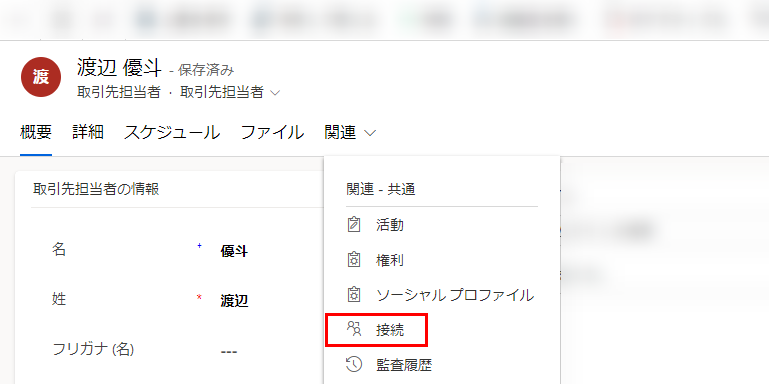
接続を選択し、他へ または 自己関連付け を選択します。

名前 列で、接続の行の名前を入力するか、検索します。
このロール列でルックアップ アイコンを選択し、新たな接続ロールを選択します。 または、検索を使用して、接続に関連付ける既存のロールを検索し、保存 を選択します。
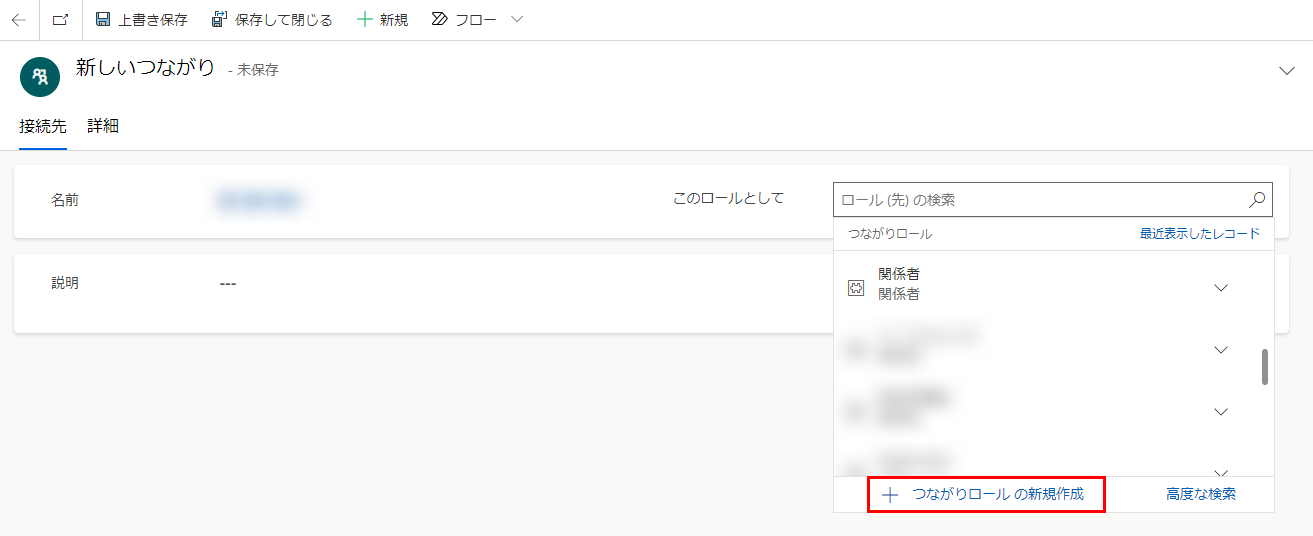
注意
新しい接続ロールを作成する前に情報を入力した場合、警告ダイアログが表示され、接続をキャンセルして作業を続けるか、作業中の行をそのままにしておくかを尋ねられます。
新しい接続ロールを作成するには、新しい接続ロール 画面で、名前を入力して、接続ロールのカテゴリ を選択します。
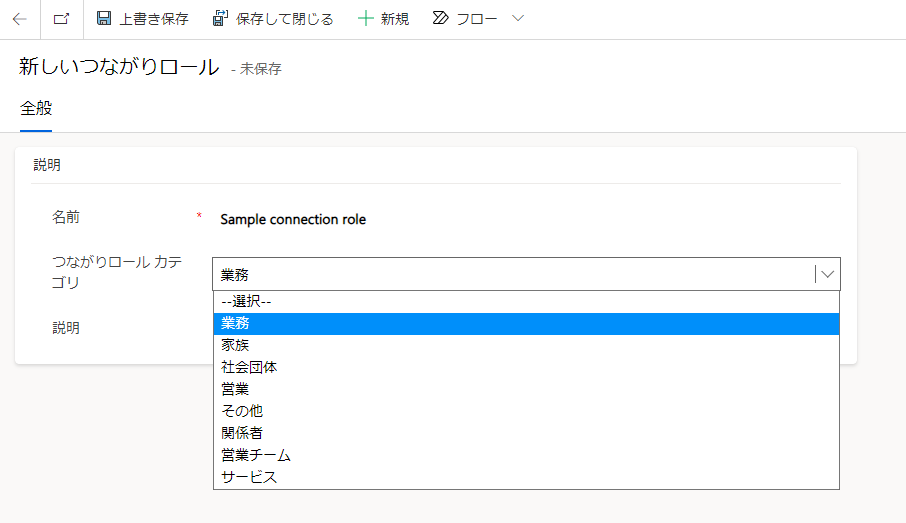
完了したら、保存して閉じる を選択します。
接続ロールの管理
接続のロールを管理するには、接続テーブルから接続のロールを選択します。 これにより、接続ロールのテーブル行が開きます。 名前を編集して、接続ロールのカテゴリを選択し、説明を追加することができます。
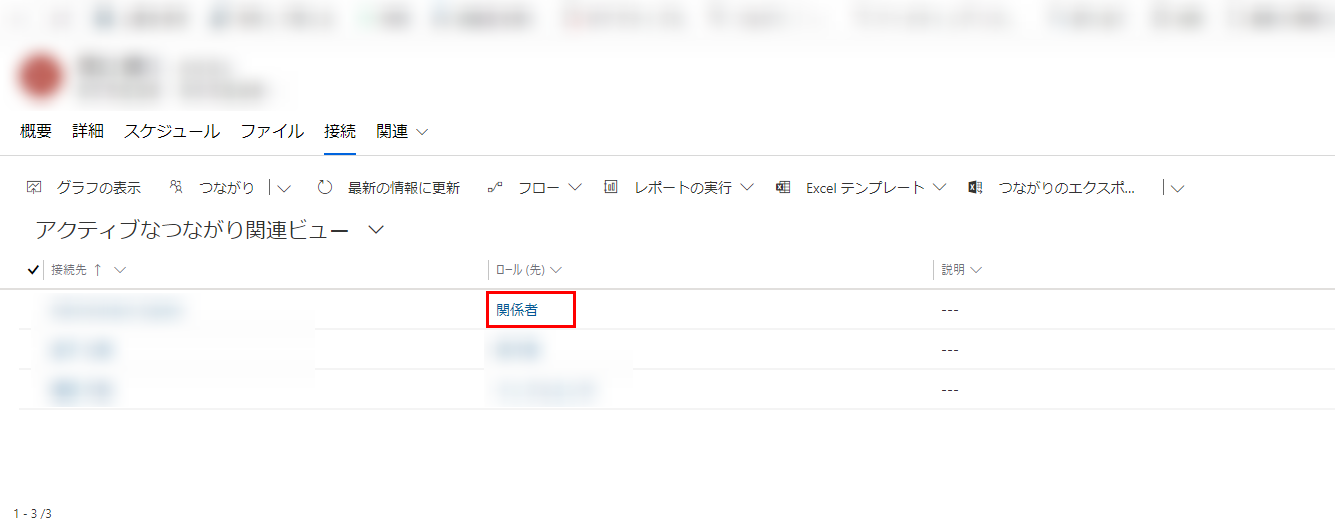
また、接続ロールに関連付ける接続ロールタイプを管理することができます。
接続ロールを開いて、コマンドの 行の種類の管理 を選択します。
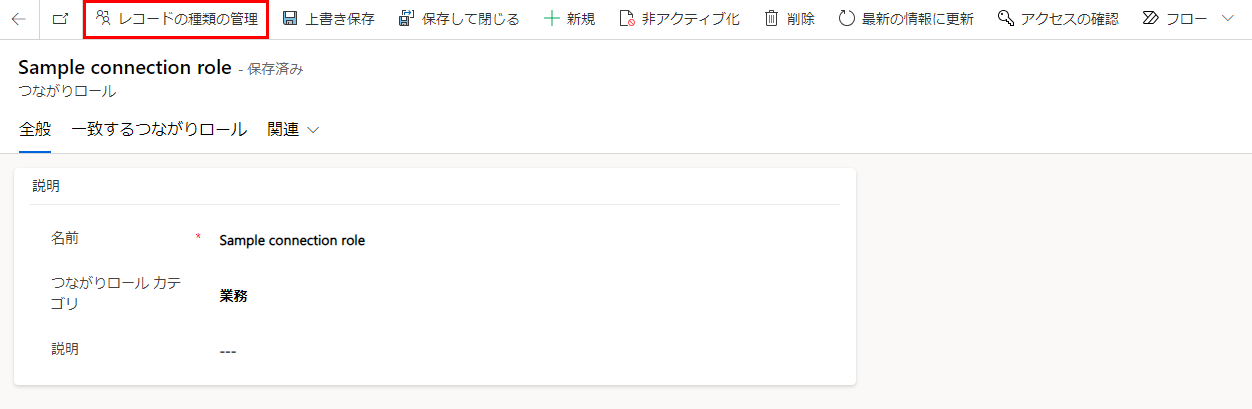
この接続ロールに対して追加または削除できる接続ロール タイプの一覧が表示されます。
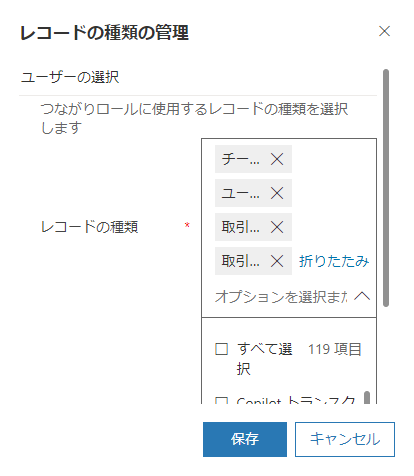
注意
ドキュメントの言語設定についてお聞かせください。 簡単な調査を行います。 (この調査は英語です)
この調査には約 7 分かかります。 個人データは収集されません (プライバシー ステートメント)。